(eine schriftliche Erklärung finden Sie unter dem Video)
Bei der automatischen Arbeitszeitkonten-Buchung (Abkürzung AZK-Buchung) führt man in gewissen Zeitabständen Berechnungen und die abschließende Buchung vor.
Sie kommen über zwei Wege zum AZK-Buchungsmodul:
1.: Wählen Sie im attina-Menü unter „Abläufe“ die automatische AZK-Buchung:
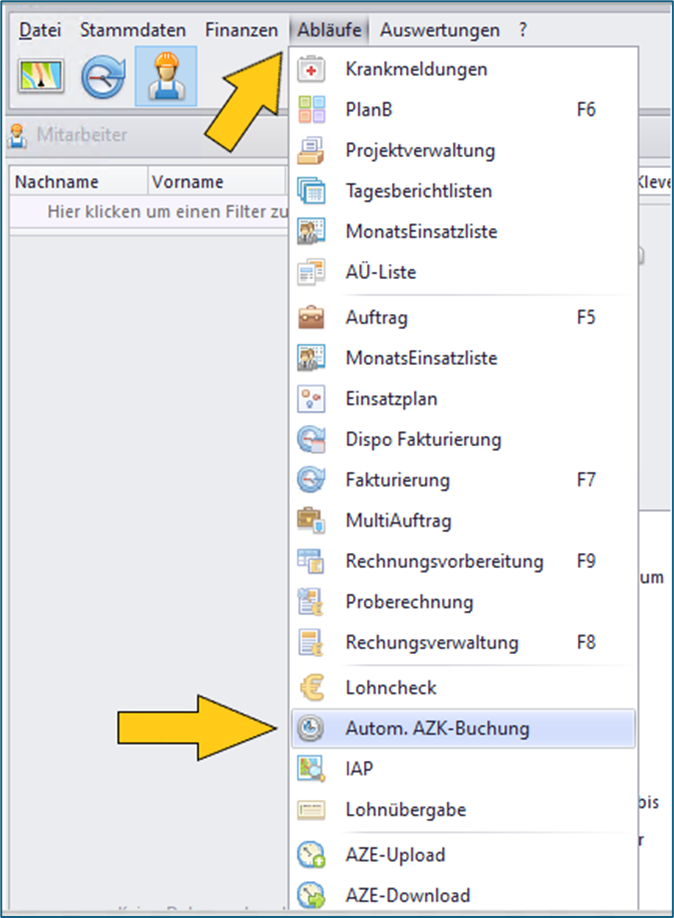
2.: Im Fakturierungs-Modul können Sie auf das kleine Icon mit der Uhr klicken und es öffnet sich die automatische AZK-Buchung:

Buchung der Arbeitszeitkonten
Abhängig von der Arbeitszeiteinstellung in den Mitarbeiterstammdaten erfolgt die Buchung der Arbeitszeitkonten.
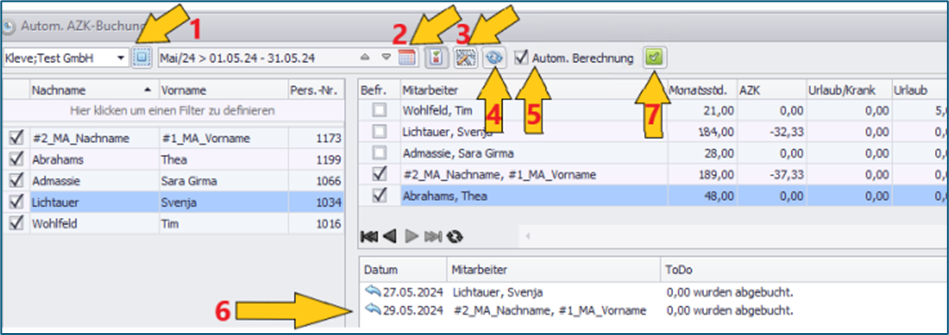
Pfeil 1 und 2: Stellen Sie als erstes die richtige Filiale und den Zeitraum ein, den Sie bearbeitet haben möchten.
In der Liste links sehen Sie alle Mitarbeitenden, für die eine AZK-Buchung infrage kommt. Setzen Sie einen Haken bei den Mitarbeitern, bei denen Sie eine Buchung durchführen möchten. Fals Sie alle Mitarbeitenden auswählen möchten, so machen Sie einen Rechtsklick auf ein Kästchen und klicken dann „Alle auswählen“
Pfeil 3: Die minimalen und maximalen AZK-Bestände und auch die prozentuale Buchung können nach Klick auf das Werkzeug-Icon (Einstellungen) eingestellt werden.
In der Detaildefinition können die Monatsstunden, sowie die minimalen wie auch maximalen Monatsstunden und die prozentuale Buchung eingegeben werden.
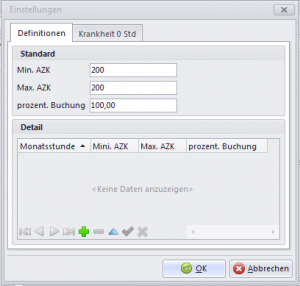
Pfeil 4: Mit Klick auf dieses Icon berechnen Sie ausgewählte Mitarbeiter.
Pfeil 5: Setzen Sie hier einen Haken, wenn Sie eine automatische Berechnung wollen.
Pfeil 6: In dieser Liste sehen Sie, was berechnet wurde und bei wem.
Diese Liste wird nur sichtbar, wenn Sie sie aktivieren, indem Sie auf das Icon rechts neben dem Zeitbereich (das, wo KEIN Pfeil draufzeigt) klicken.
„ToDo“ heißt in dem Falle, dass Sie mit dieser Info eventuell noch etwas tun müssen/können, wie z. B. löschen.
Falls Sie eine Berechnung wieder löschen müssen, klicken Sie in der Liste darüber auf den betreffenden Mitarbeiter, machen Sie dann einen Rechtklick und wählen Sie „AZK-Buchung löschen“
Pfeil 7: Mit Klick auf den grünen Haken starten Sie die Buchung für den Mitarbeiter/die Mitarbeitenden.
